
În unele cazuri, la procesarea imaginilor în Photoshop, putem obține complet dezgustător "doamnelor" de la pixeli de conturul obiectului. Cel mai adesea se întâmplă cu o creștere puternică sau cu tăierea elementelor mici.
În această lecție vom discuta mai multe modalități de a elimina pixelii în Photoshop.
Netezi de pixeli
Deci, după cum am vorbit deja mai sus, există trei opțiuni diferite pentru netezirea pixelilor. În primul caz, va fi o funcție interesantă "inteligentă", în al doilea - un instrument numit "deget", și în al treilea - "pene".
Vom efectua experimente cu un caracter atât de amuzant din trecut:

După creștere, obținem o mare sursă de formare:

Metoda 1: Funcția "Specificați marginea"
Pentru a utiliza această funcție, trebuie mai întâi să evidențiați caracterul. În cazul nostru, "alocarea rapidă" este perfectă.
- Luați instrumentul.
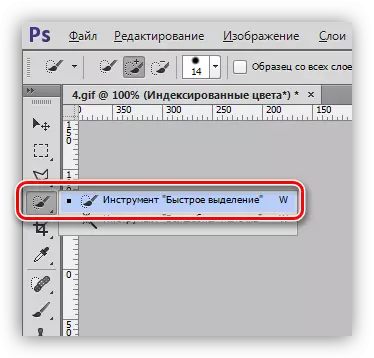
- Alocați Merlin. Pentru comoditate, puteți mări scala utilizând tastele CTRL și +.
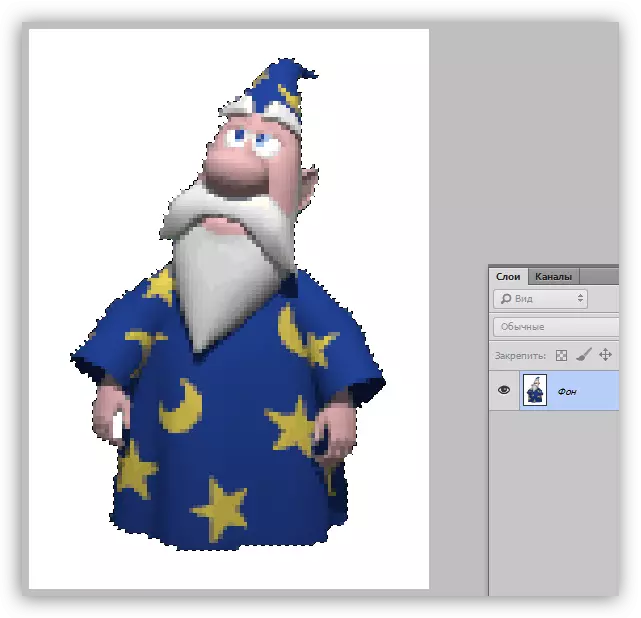
- Căutăm un buton cu inscripția "Clarifați marginea" în partea de sus a interfeței.

- După ce faceți clic, fereastra de setări se va deschide, în care, în primul rând, este necesar să se stabilească o vizualizare convenabilă:
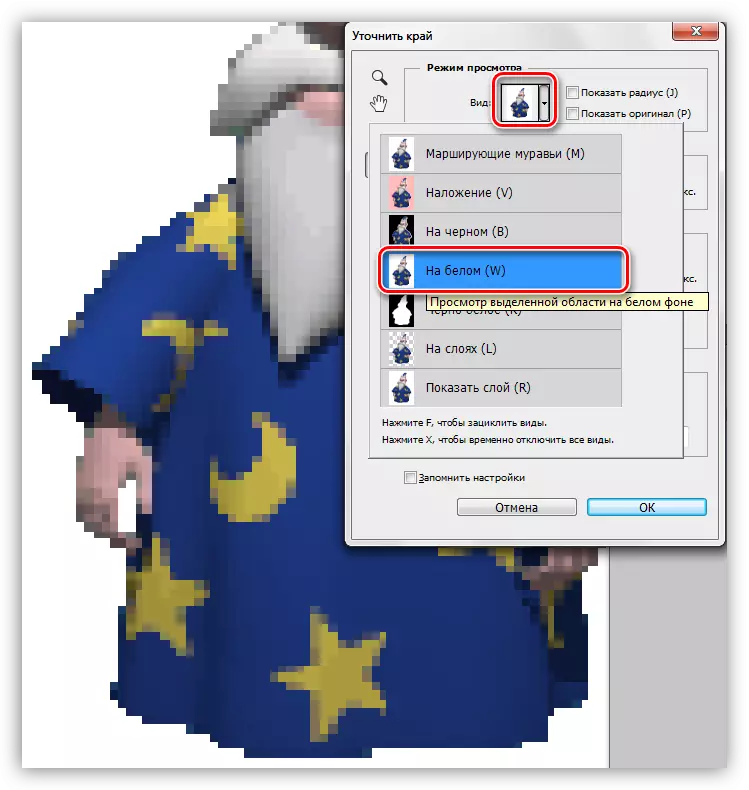
În acest caz, va fi mai convenabil să vizualizați rezultatele pe un fundal alb - astfel încât să putem vedea imediat cum va arăta imaginea finală.
- Personalizați următorii parametri:
- Raza trebuie să fie de aproximativ 1;
- Parametrul "neted" este de 60 de unități;
- Contrast Rise până la 40-50%;
- Deplasarea marginii lăsate cu 50 - 60%.
Valorile de mai sus sunt potrivite numai pentru această imagine particulară. În cazul dvs., ele pot fi diferite.
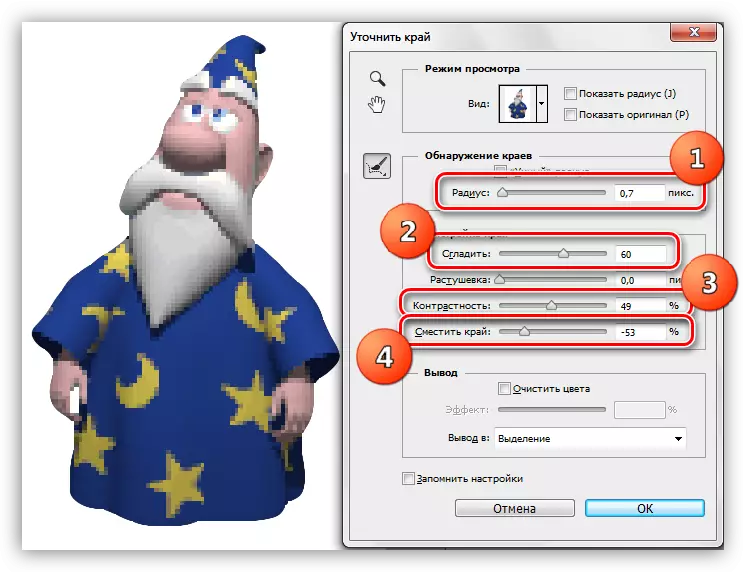
- În partea de jos a ferestrei, în lista derulantă, selectați ieșirea la un nou strat cu o mască de strat și apăsați OK utilizând parametrii funcției.
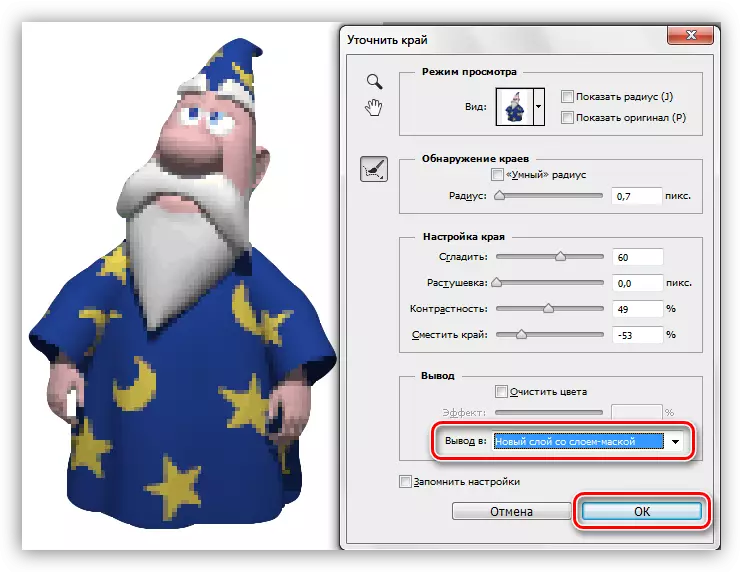
- Rezultatul tuturor acțiunilor va fi astfel de netezire (un strat cu umplere albă a fost creat manual, pentru claritate):

Acest exemplu este potrivit pentru a elimina pixelii de la contururile imaginii, dar au rămas pe restul secțiunilor.
Metoda 2: Instrumentul cu degetul
Vom lucra cu rezultatele obținute mai devreme.
- Creați o copie a tuturor straturilor vizibile din paletă cu tastele Ctrl + Alt + Shift + E. Stratul superior trebuie activat.
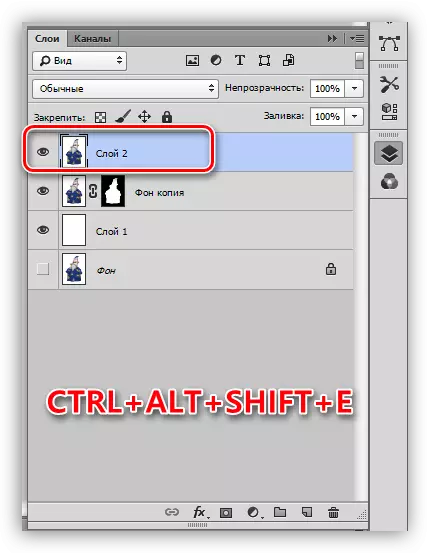
- Alegeți "Finger" pe panoul din stânga.
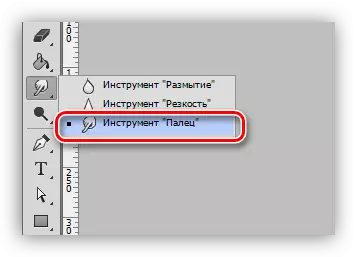
- Setări Lăsați fără modificări, dimensiunea poate fi modificată cu paranteze pătrate.

- Ușor, fără mișcări ascuțite, mergem de-a lungul conturului zonei selectate (stele). "Întindeți" Nu puteți doar obiectul în sine, ci și culoarea de fundal.
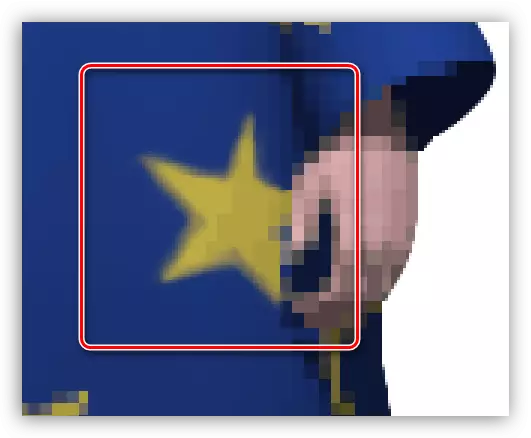
Cu o scară de 100%, rezultatul pare destul de demnă:
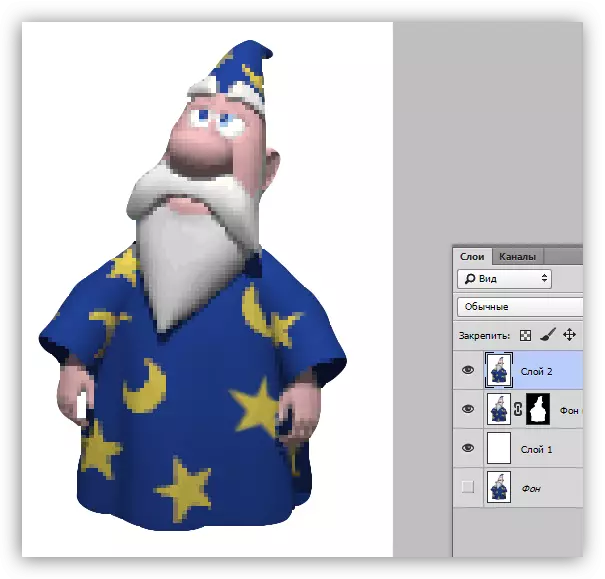
Este demn de remarcat faptul că munca "degetul" este destul de minuțioasă, iar instrumentul în sine nu este foarte precis, astfel încât metoda este potrivită pentru imagini mici.
Metoda 3: "Feather"
Despre instrumentul Pen de pe site-ul nostru există o lecție bună.
Lecţie: Instrumentul Pen în Photoshop - Teoria și practica
Pixul este aplicat dacă trebuie să acuratezi pixeli inutili. Puteți face acest lucru atât pe parcursul conturului cât și pe terenul său.
- Activați "pene".
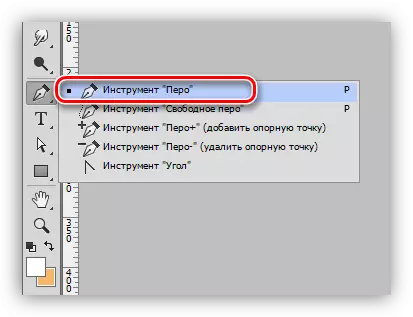
- Citiți lecția și furnizați secțiunea dorită a imaginii.
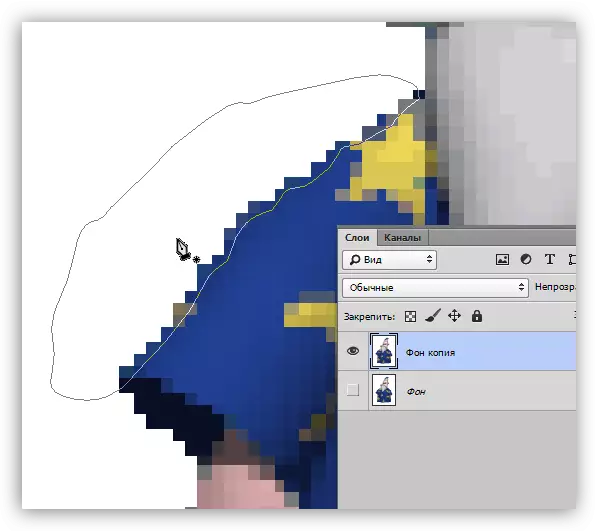
- Clauza PCM oriunde în panza și alegeți elementul "Formați o zonă dedicată".
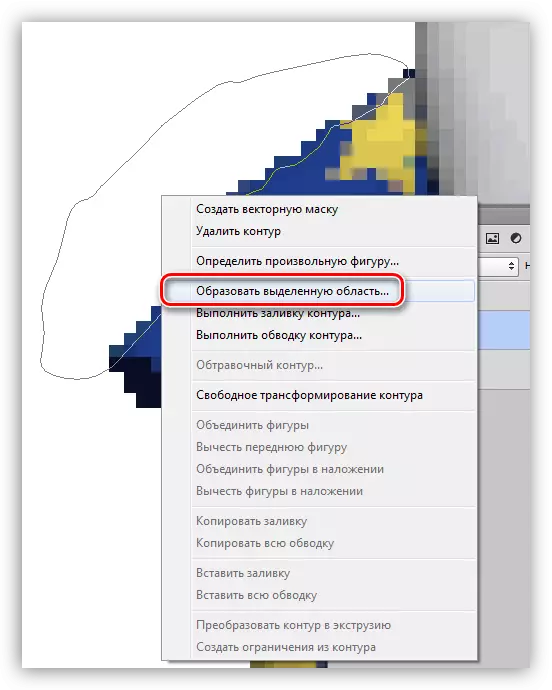
- După apărea "Ants" Marching ", pur și simplu ștergeți un complot inutil cu pixelii" răi "cu tasta de ștergere. În cazul în care întregul obiect a fost înconjurat, atunci selecția va fi necesară pentru a inversa (Ctrl + Shift + I).
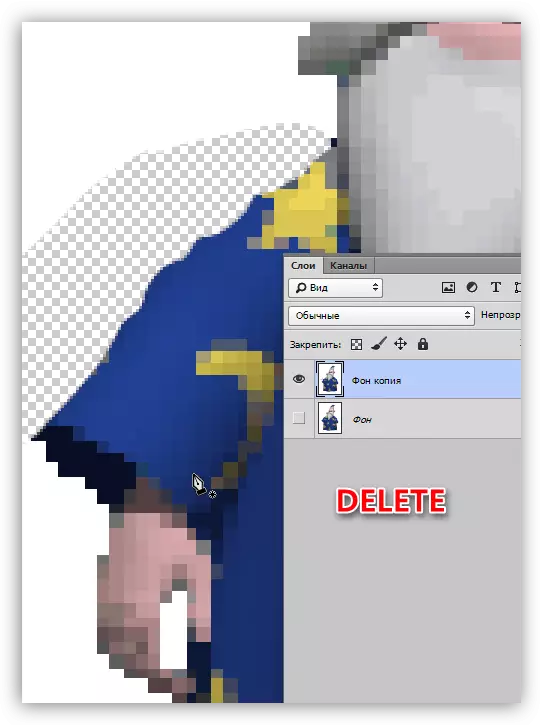
Acestea au fost trei modalități destul de accesibile și simple de a netezi doamnele de pixeli în Photoshop. Toate opțiunile au dreptul de a exista, așa cum se utilizează în situații diferite.
